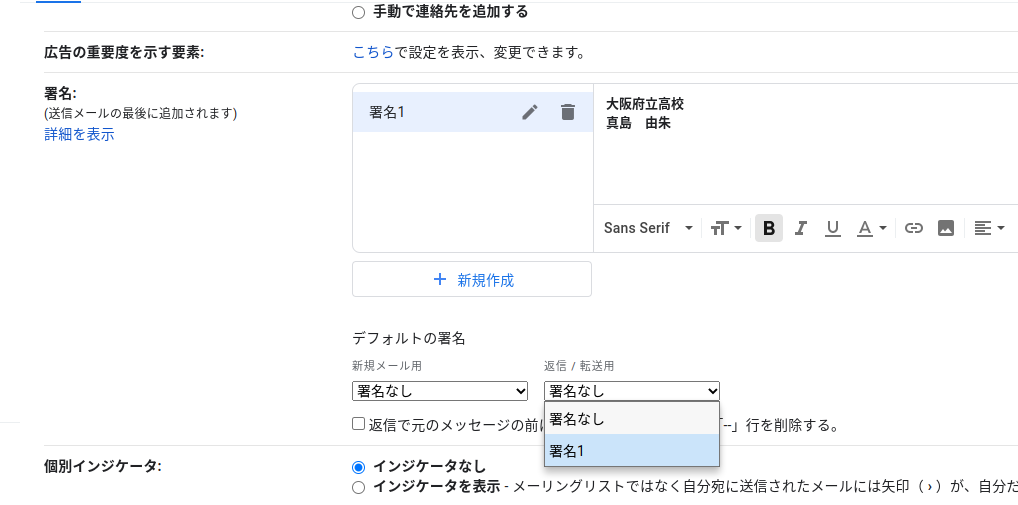リクエストにお答えしまして(*^○^*)<Gmailの基礎基本ですよー
あらためて簡単なところを確認かくにん!
Gmailには「情報保護モード」というのもあります
「指定時間後に自動的に読めなくさせる」、「相手の電話番号SMSにパスコードを送る→それがないとみられない」といった処理ができます
これはメールを送信する前に設定します
新規メッセージの「情報保護モード」をクリック
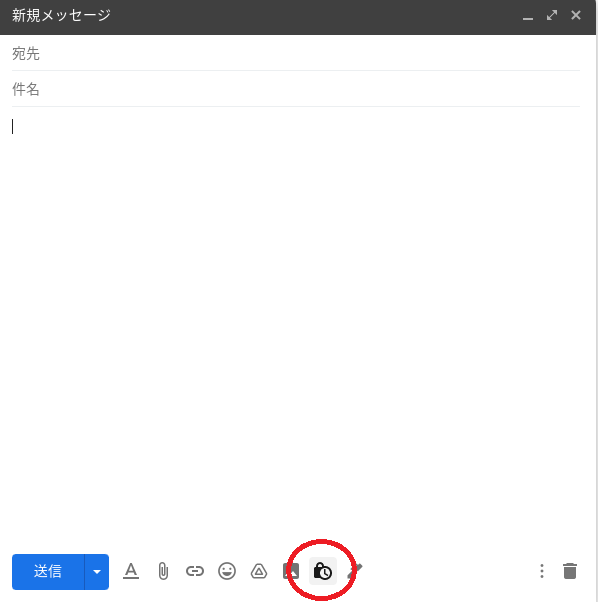
「情報保護モード」ウィンドウで設定します
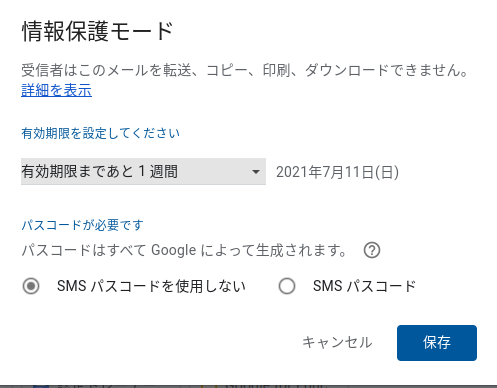
閲覧不能になるまでの有効期限を指定したり、
相手の電話番号を知っている時、その番号にショートメッセージでパスコードを送って、それがないと見られないようにしたりできます
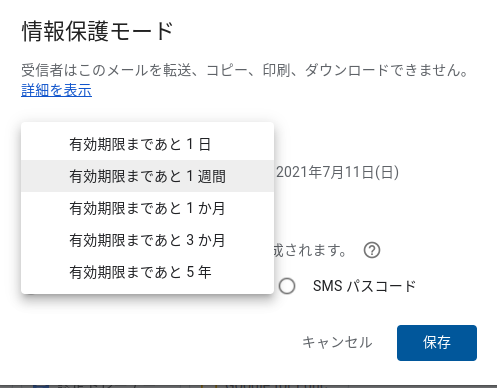
なお、情報保護モードがかかっていると、このように新規メールウィンドウの色が変わり、その旨が表示されます
送られた相手はそのメールの転送やコピー、ダウンロードもできなくなります
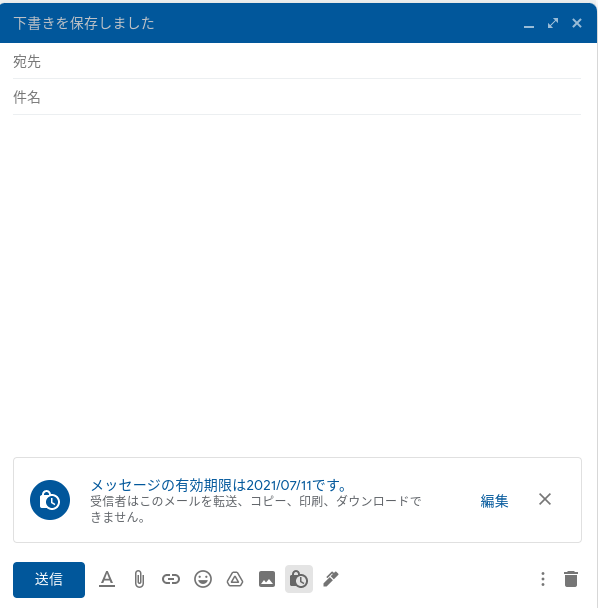
メールの最後に署名を付けられます
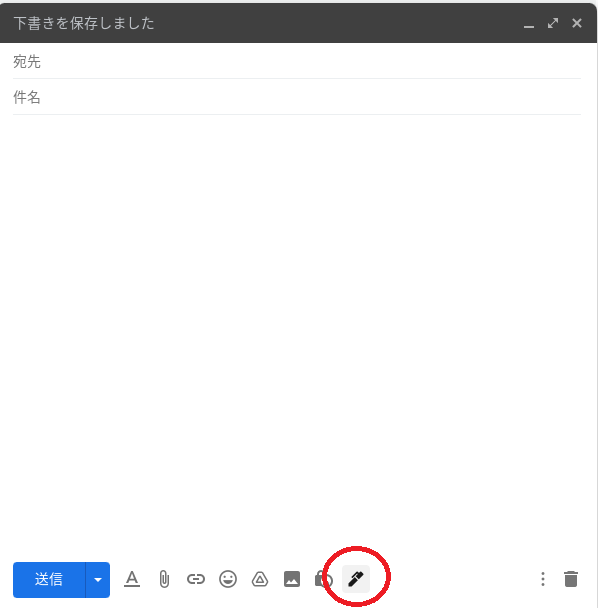
このように、あらかじめ設定しておいた署名を挿入する仕組みになっています 署名をまだ作っていない時は「署名を管理」から新規作成!
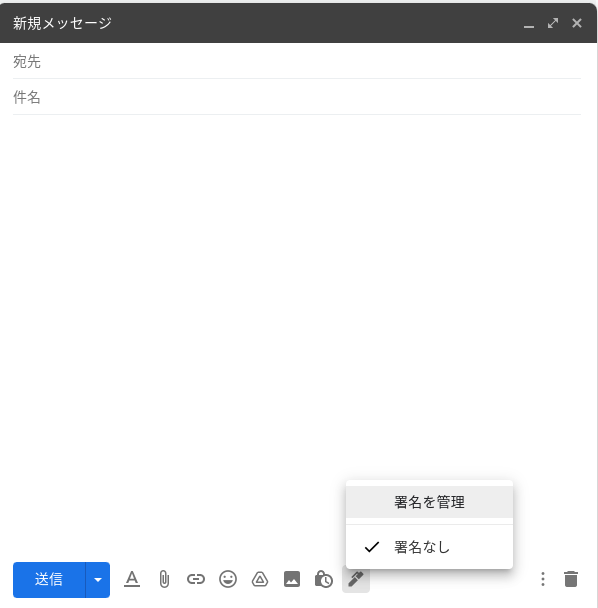
設定画面に飛びます
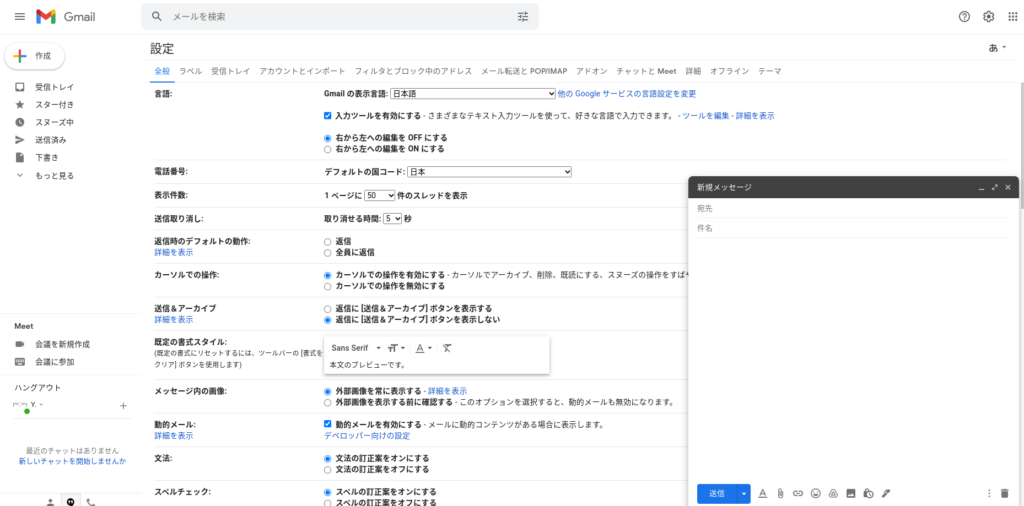
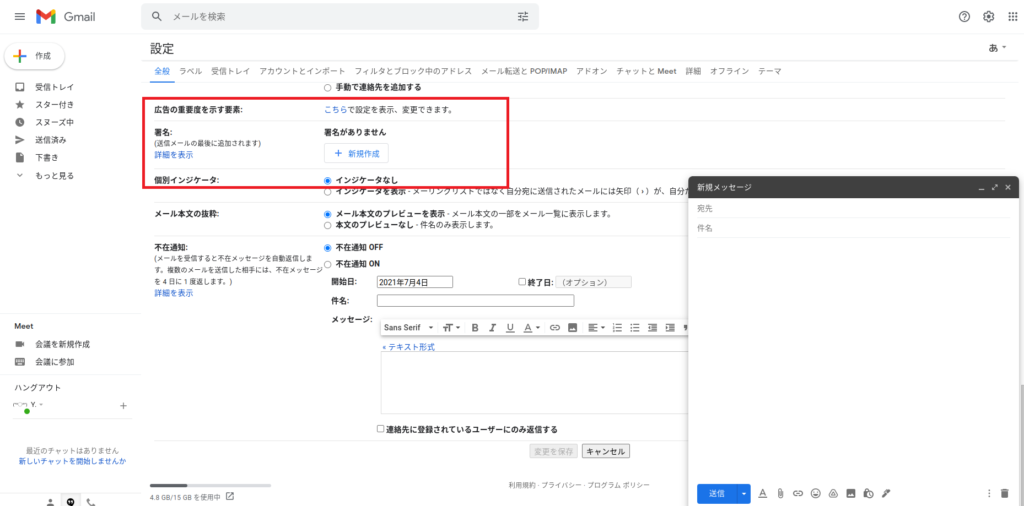
署名をここで設定しておくと、新規メッセージウィンドウで呼び出せます
場合によって使い分けやすいように、わかりやすい名称をつけておくといいです
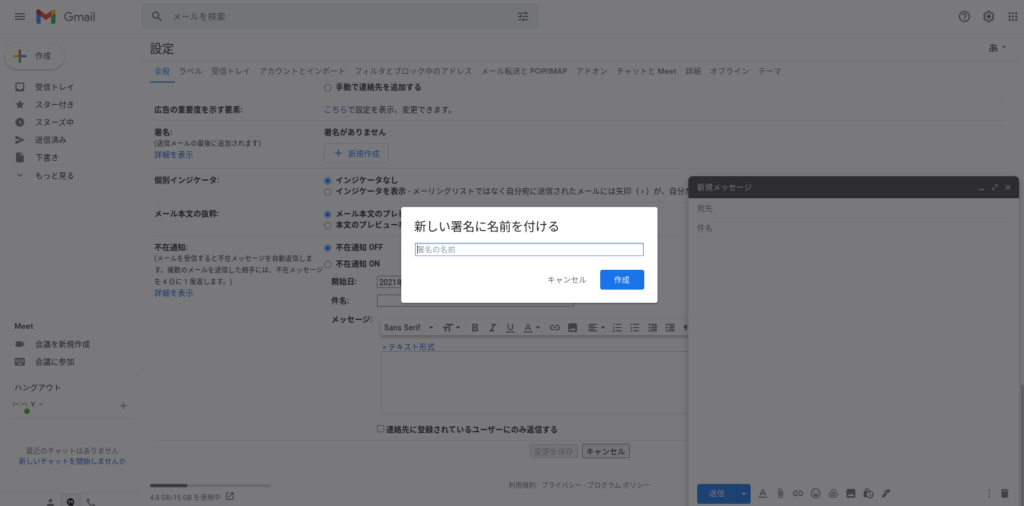
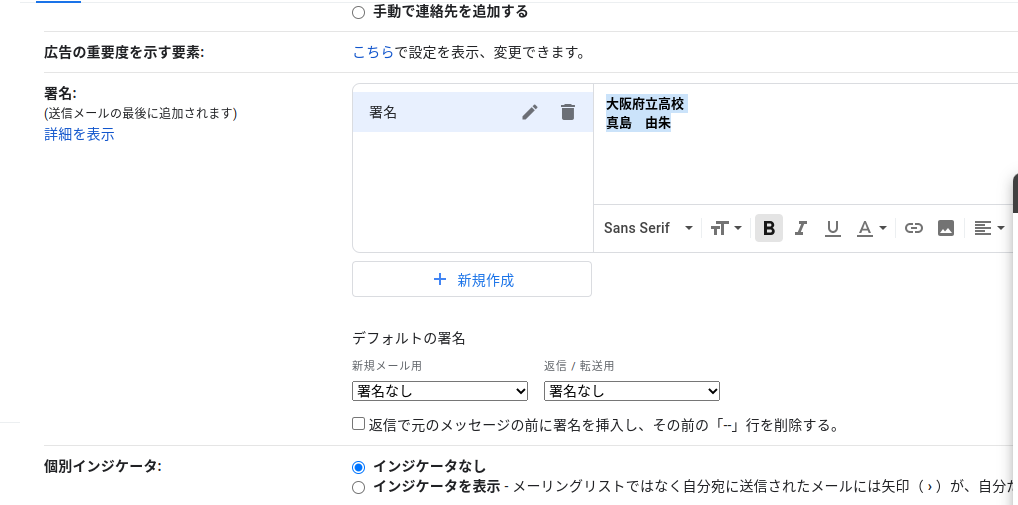
また、自動的に署名を添付する設定もここから出来ます(*’ω’*)